近日有一些小伙伴咨询小编关于Joyoshare VidiKit如何压缩视频呢?下面就为大家带来了Joyoshare VidiKit视频压缩步骤介绍方法,有需要的小伙伴可以来了解了解哦。 Joyoshare VidiKit如何压缩视频
近日有一些小伙伴咨询小编关于Joyoshare VidiKit如何压缩视频呢?下面就为大家带来了Joyoshare VidiKit视频压缩步骤介绍方法,有需要的小伙伴可以来了解了解哦。
Joyoshare VidiKit如何压缩视频 Joyoshare VidiKit视频压缩步骤介绍
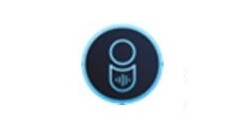
1.首先打开软件,我们在界面右下角找到“Video Compressor”选项,该选项表示视频压缩的意思,点击该选项即可。
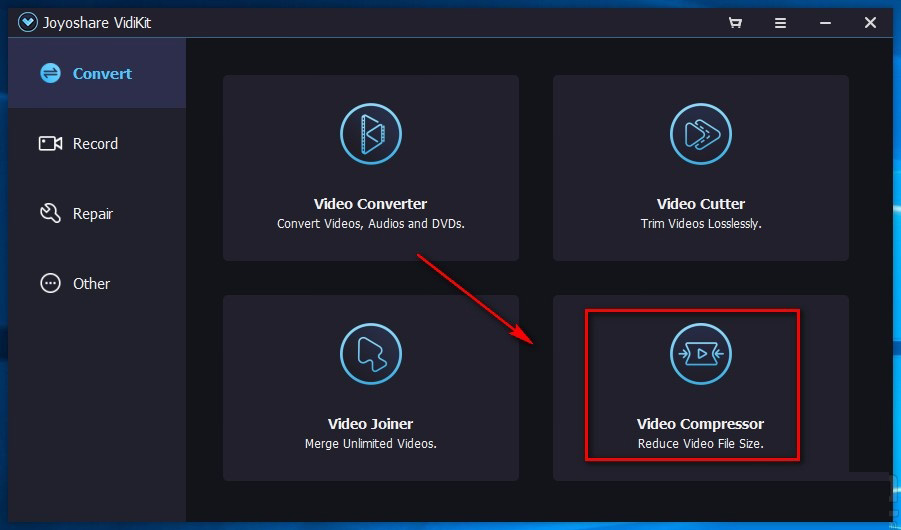
2.然后就会进入到视频压缩页面,我们在页面上方找到文件添加按钮,点击该按钮就可以进入到视频添加页面。
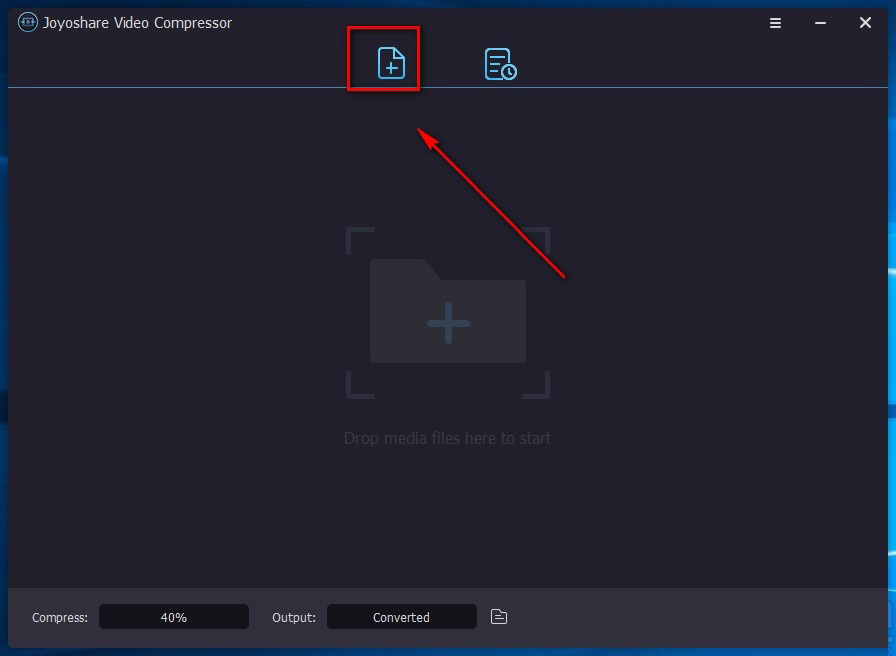
3.在视频添加页面中,我们将需要压缩的视频选中,再点击页面右下角的“打开”按钮就可以了。
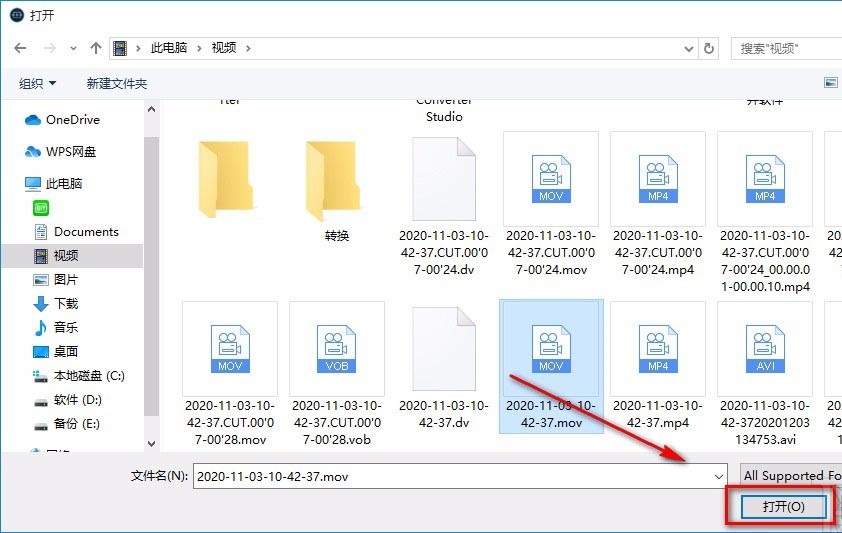
4.将视频文件添加到软件后,我们在界面左下方找到“Compress”选项,点击该选项后面的黑色方框即可。
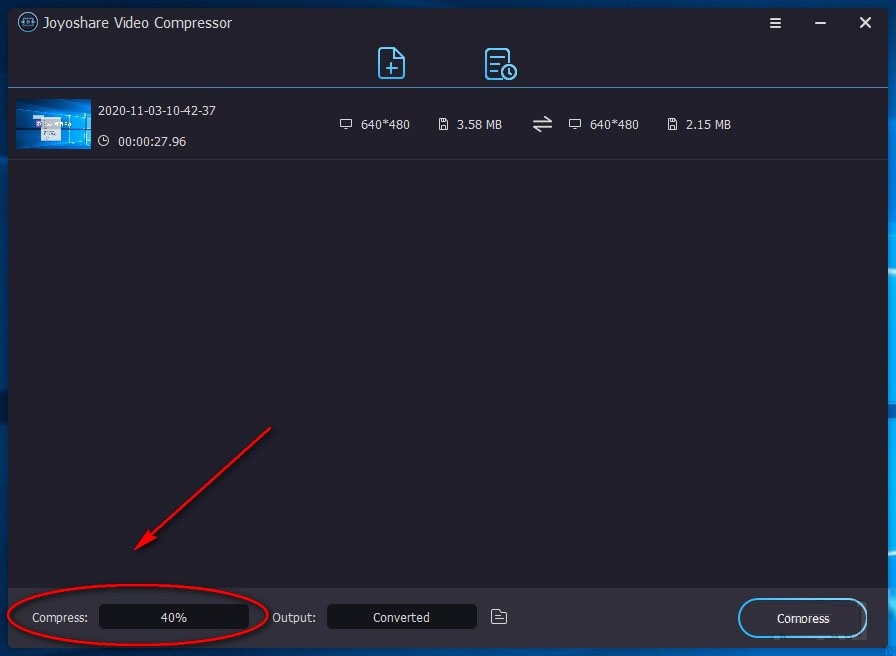
5.接着界面上就会出现一个压缩设置窗口,我们在窗口中找到“By Percent”选项,拖动该选项后面的小圆光标就可以调整压缩率,再点击窗口底部的“OK”按钮即可。
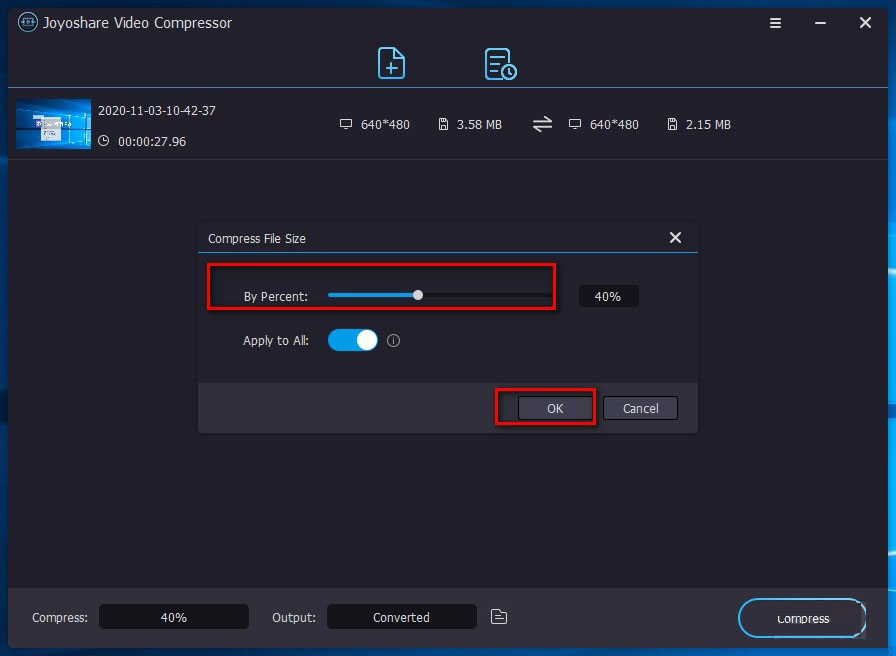
6.接下来在界面底部找到“Output”选项,我们点击该选项后面的黑色方框,界面上就会出现一个文件保存路径选择页面。
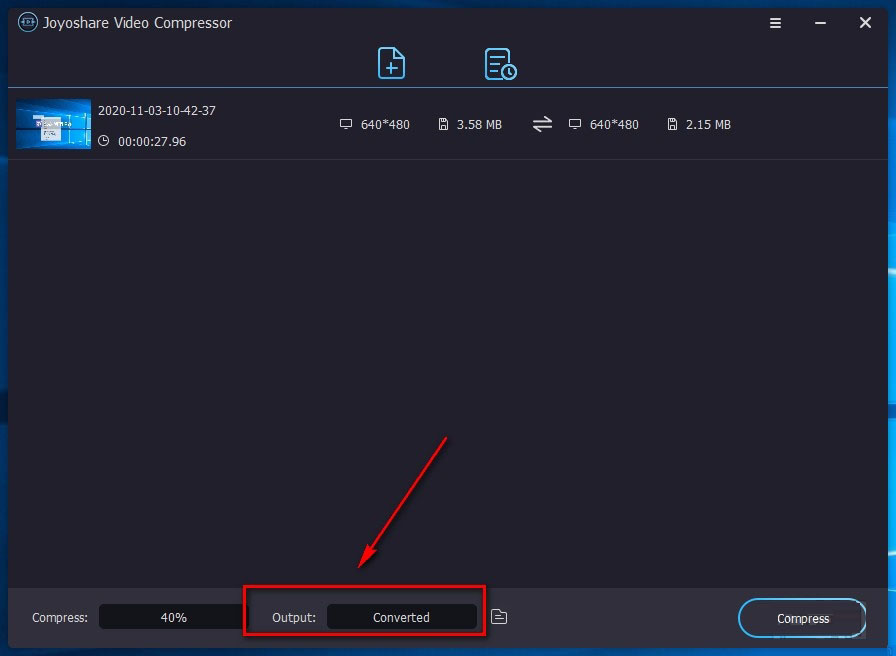
7.随后在文件保存路径选择页面中,我们将视频的保存位置选中后,再点击页面右下角的“选择文件夹”按钮就可以了。
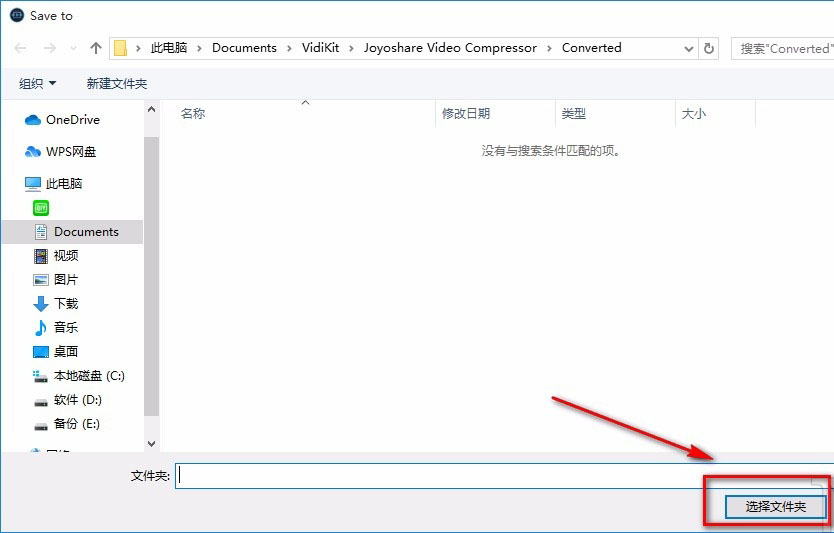
8.完成以上所有步骤后,我们在界面右下角找到“Compress”按钮,点击该按钮就可以开始压缩视频了。
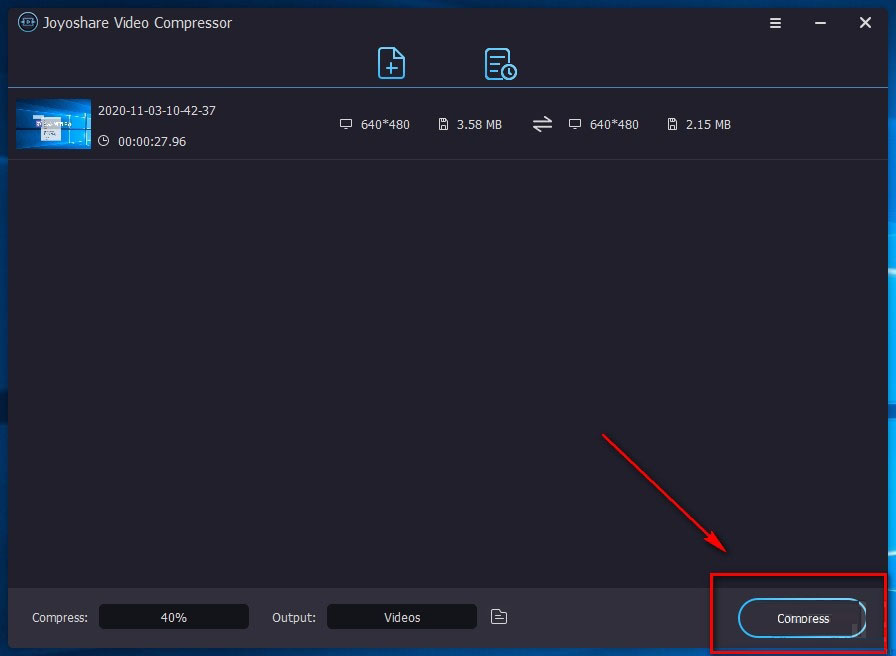
以上就是给大家分享的全部教程,更多精彩教程尽在自由互联!
【文章转自韩国站群多ip服务器 http://www.558idc.com/krzq.html处的文章,转载请说明出处】